Arbetsflödesexempel 3: Samla in svarsdata för en icke-linjär guide som skapats i Dynamics 365 Guides
Om du har skapat en icke-linjär (förgrenad) guide i Microsoft Dynamics 365 Guides kan du samla in de data som svaren väljs efter av operatören. Du kan till exempel ha en icke-linjär guide som har tre alternativ baserat på en mätares temperaturavläsning.
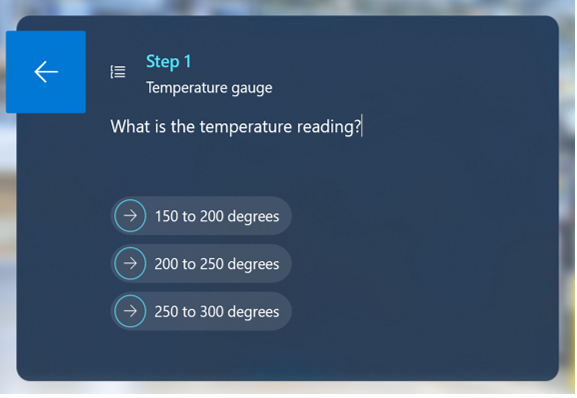
Du kan räkna antalet gånger som steg-ID för varje svar väljs för att få reda på hur ofta ett visst problem inträffar.
Obs!
Du måste ha rollen Miljöskapare (Power Platform) för att skapa ett Microsoft Power Automate-flöde.
Det här lär du dig i exemplet
Hitta steg-ID för ett svarssteg
Exportera en guides händelsedata till Microsoft Excel och matcha dem med steg-ID-data
Ange ett villkor i Microsoft Power Automate för att exportera händelsedata för en guide till en viss kolumn i ett Microsoft Excel-kalkylblad
Uppskattad tidsåtgång: 10 minuter för varje arbetsflödeslösning
Två sätt att samla in svarsdata
Svarsdata kan samlas in på två olika sätt:
När guidehändelsen (svarsurvalet) har utförts
I realtid när Microsoft Power Automate-händelsen utförs
Hämta steg-ID:t för varje svarssteg, oavsett vilken metod du väljer. I det här exemplet visas hur du hämtar steg-ID och hur du använder steg-ID för scenarierna.
Hämta steg-ID för ett svarssteg
Använd den modellbaserade Guides-appen för att hämta steg-ID för ett svarssteg.
Gå till make.powerapps.com.
Välj Appar och välj sedan Guides.
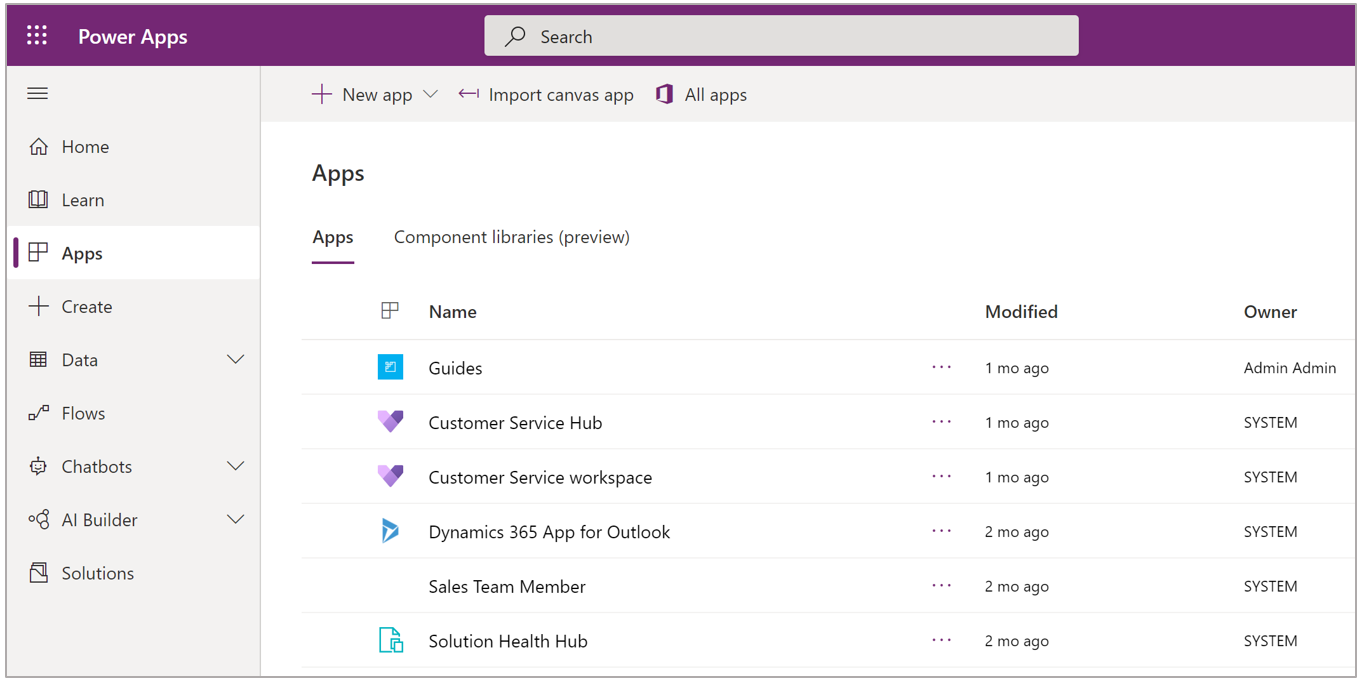
Välj en guide i listan.
Välj fliken Steg för att visa steginformation för guiden.
I det här exemplet har vi ett frågesteg och tre svarssteg.

Dubbelklicka på steget i den modellbaserade appen för att hämta steg-ID för ett svarssteg. Steg-ID:t visas i slutet av sid-URL:en på skärmen som visas.
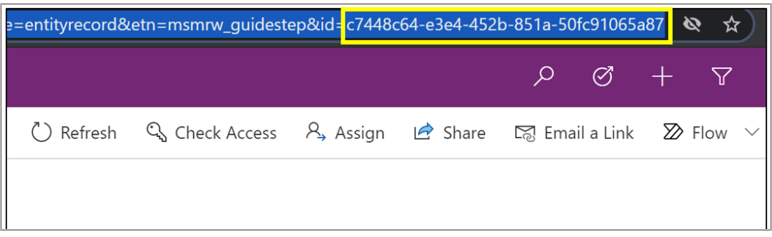
Samla in svarsdata när händelsen har utförts
Kopiera steg-ID:t för varje svarssteg till ett Excel-kalkylblad. Kalkylbladet ser ut ungefär så här när du är klar:
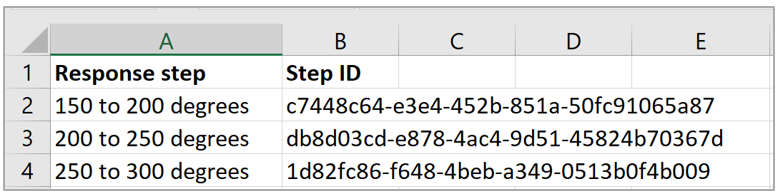
Använd den modellbaserade appen för att exportera data om guidehändelsen.
Gå till powerapps.com och välj rätt miljö.
I den vänstra navigeringsrutan väljer du Data och sedan Tabeller.
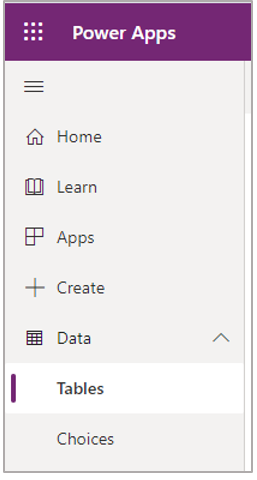
Ändra vyn till Alla på höger sida om skärmen för att visa alla tabeller.
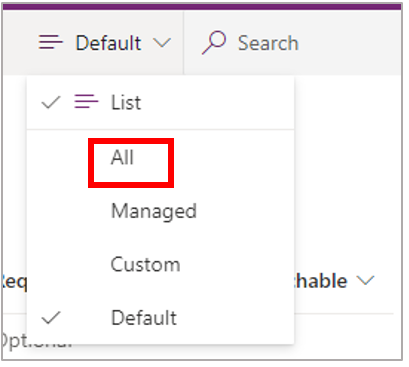
Välj tabellen Guidesessionsstegbesök.
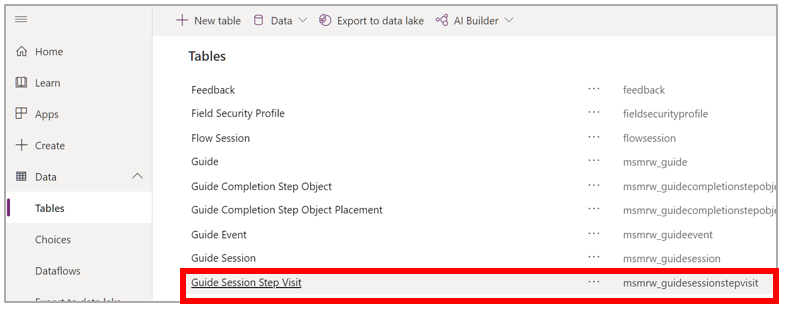
Välj Data högst upp på skärmen och välj sedan Exportera data.
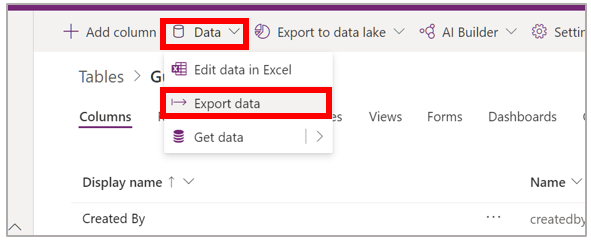
Steg-ID-informationen finns i kolumn R på Excel-kalkylbladet.
Parsa kolumnen Step-ID i det exporterade kalkylbladet för att söka efter Steg-ID:na. I följande Excel-formel jämförs till exempel händelsedata i det exporterade kalkylbladet Guidesessionsstegbesök med de steg-ID:n som kopierades i det första steget i den här proceduren. Formeln returnerar 1 om den matchar ett ID eller 0 om den inte gör det.
=IF(ISNUMBER(SEARCH(B$2,'Guidesessionsstegbesök'!R2)),1,0)
Parsade och summerade kalkylbladsdata ser ut ungefär så här.
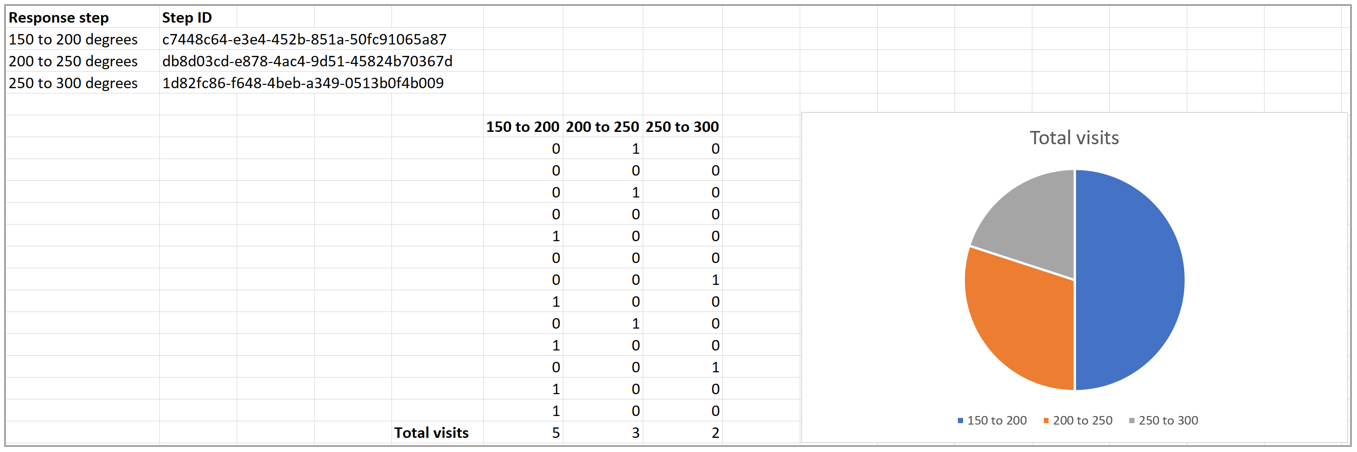
Samla in svarsdata i realtid med hjälp av Power Automate
Följande fyra steg krävs för att samla in svarsdata i realtid med Power Automate:
Skapa ett Excel-kalkylblad med lämpliga kolumner
Skapa ett Power Automate-flöde som:
Utlöses när guidehändelsen skapas (när en användare väljer ett svarssteg)
Anger ett villkor för guidehändelsens fält Steg-ID som innehåller steg-ID:t
Skriver datumet till Excel-kalkylbladet
Skapa kalkylbladet
Skapa ett Excel-kalkylblad med kolumner som matchar svarsstegen och en kolumn för att registrera det datum/den tidpunkt då svaret valdes. För temperaturmätarguiden innehåller kalkylbladet till exempel de här fyra kolumnerna:
Datum
150 till 200 grader
200 till 250 grader
250 till 300 grader
När du har skapat kolumnerna markerar du dem och väljer Infoga > Tabell. Fyll i den här tabellen med Power Automate-flödet.
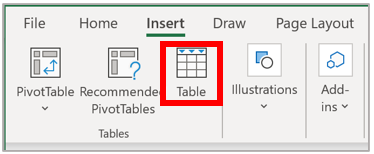
Skapa flödet
Logga in på Power Automate.
Välj först Skapa och sedan Automatiserat molnflöde.
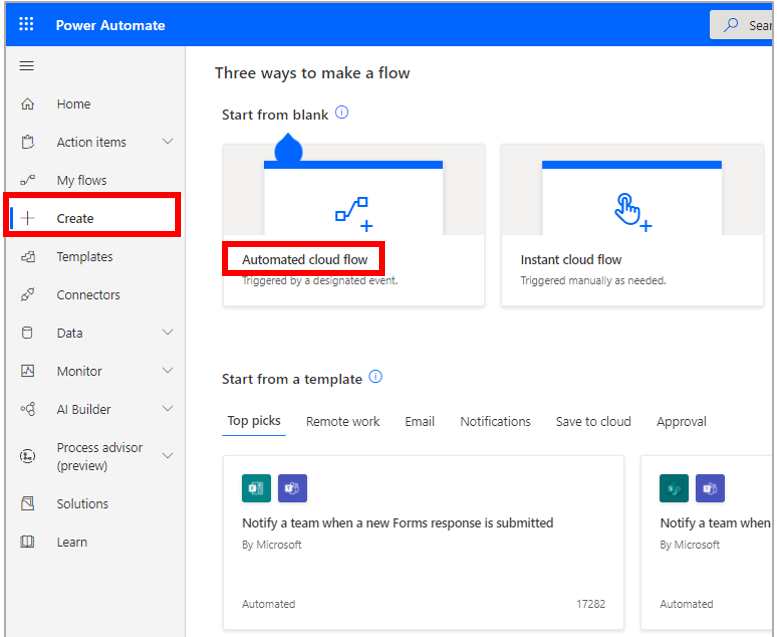
Ge flödet ett namn, välj utlösaren När en rad läggs till, ändras eller tas bort och välj Skapa.
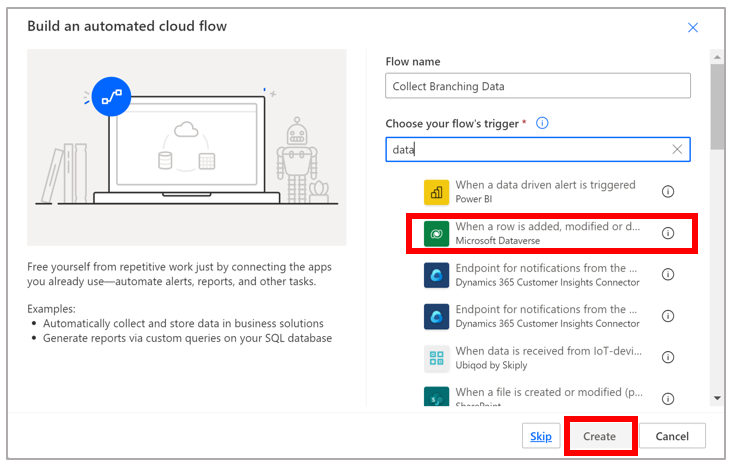
Tips
Du kan filtrera listan med utlösare till enbart Microsoft Dataverse-utlösarna genom att ange ordet data i rutan Välj utlösare för flödet.
I utlösaren När en rad läggs till, ändras eller tas bort:
Välj Skapa i fältet Ändra typ.
Välj Guidesessionsstegbesök i fältet Tabellnamn.
Välj ett definitionsområde.
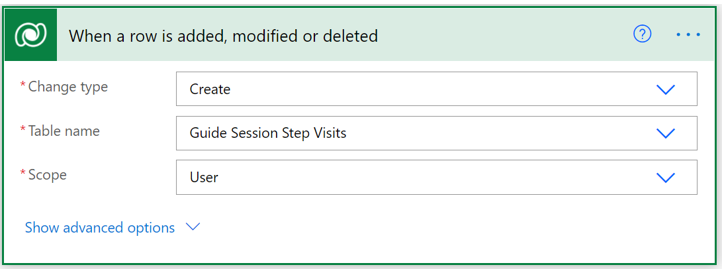
Välj först Nytt steg och sedan Villkor.
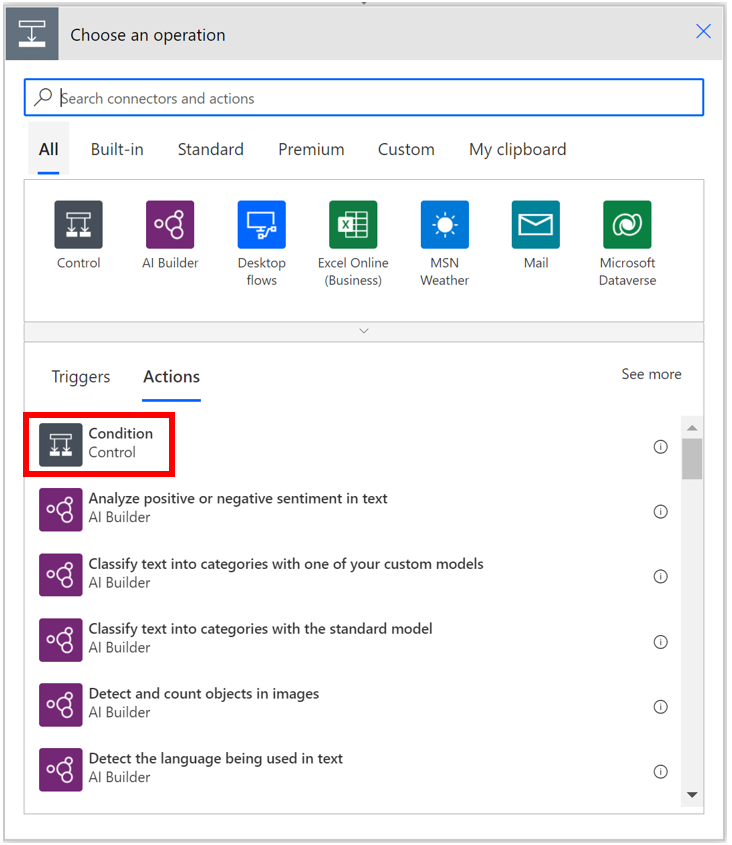
Skapa ett villkor där fältet Steg-ID innehåller ett av svars-steg-ID:na.
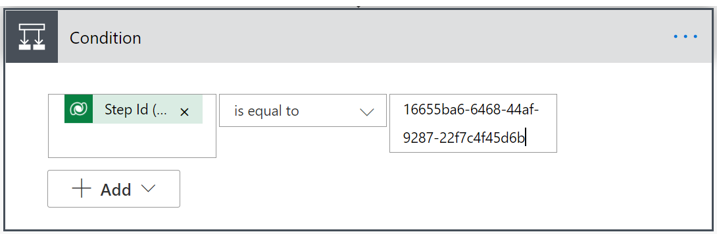
I rutan Om ja för villkoret väljer du först kategorin Excel Online (Business) och sedan åtgärden Infoga en ny rad i en tabell.
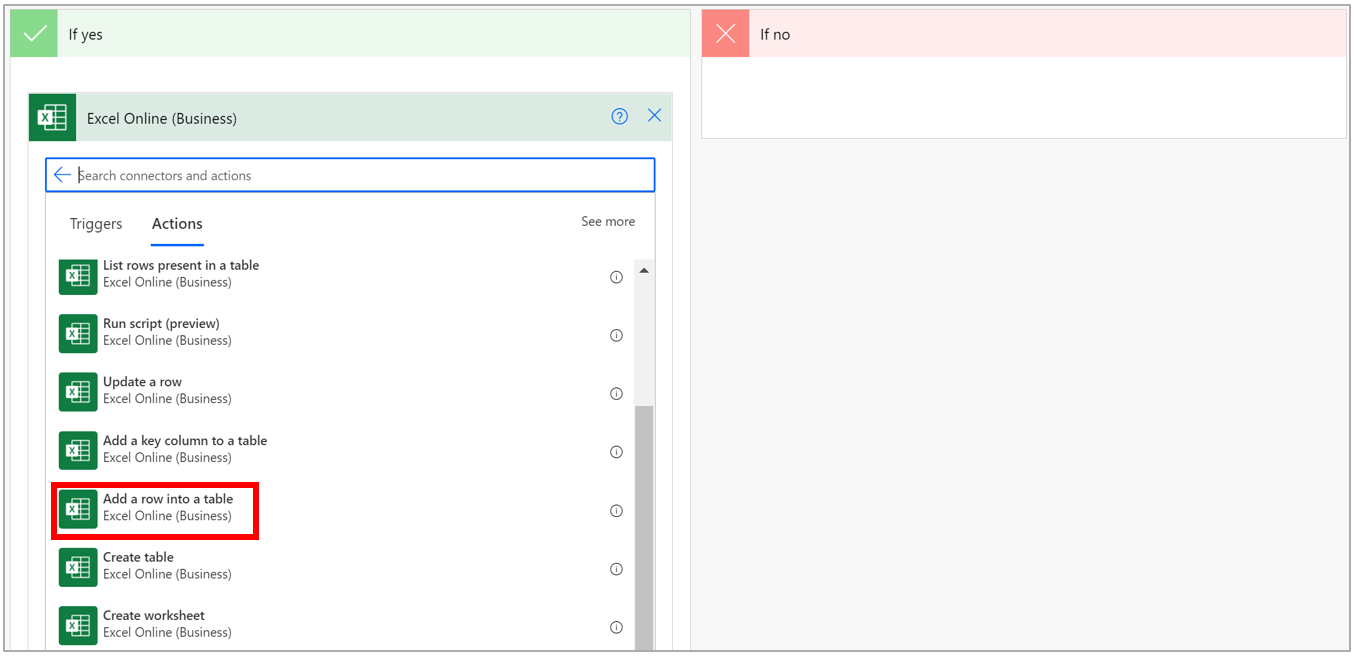
Fyll i fälten för åtgärden Infoga en ny rad i en tabell. Du kan till exempel välja/ange följande data för temperaturmätarguiden.
Fält Värde Beskrivning Plats OneDrive för företag Molnbaserad plats för filen. Du kan välja OneDrive för företag eller en SharePoint-webbplats. Dokumentbibliotek OneDrive Biblioteket för den molnbaserade platsen Fil Guides-svarsdata.xlxs Namnet på din Excel-fil Tabell Tabell 1 Tabellen som du skapade i Microsoft Excel Datum Fältet Skapad den (du kan välja det här värdet dynamiskt när du placerar markören i fältet) Registrerar datum och tid då valet gjordes i guiden 150 till 200 grader 1 Kolumn i Excel-kalkylbladet. Ange 1 om kolumnen stämmer överens med steg-ID:t i villkoret och 0 om den inte gör det. 200 till 250 grader 0 Kolumn i Excel-kalkylbladet. Ange 1 om kolumnen stämmer överens med steg-ID:t i villkoret och 0 om den inte gör det. 250 till 300 grader 0 Kolumn i Excel-kalkylbladet. Ange 1 om kolumnen stämmer överens med steg-ID:t i villkoret och 0 om den inte gör det. Följande skärmbild visar fälten som har fyllts i för temperaturmätarguiden.

Det här villkoret hämtar steg-ID:t för steget 150 till 200 grader och anger 1 i kolumnen 150 till 200 i Excel-kalkylbladet när fältet Steg-ID innehåller detta steg-ID.
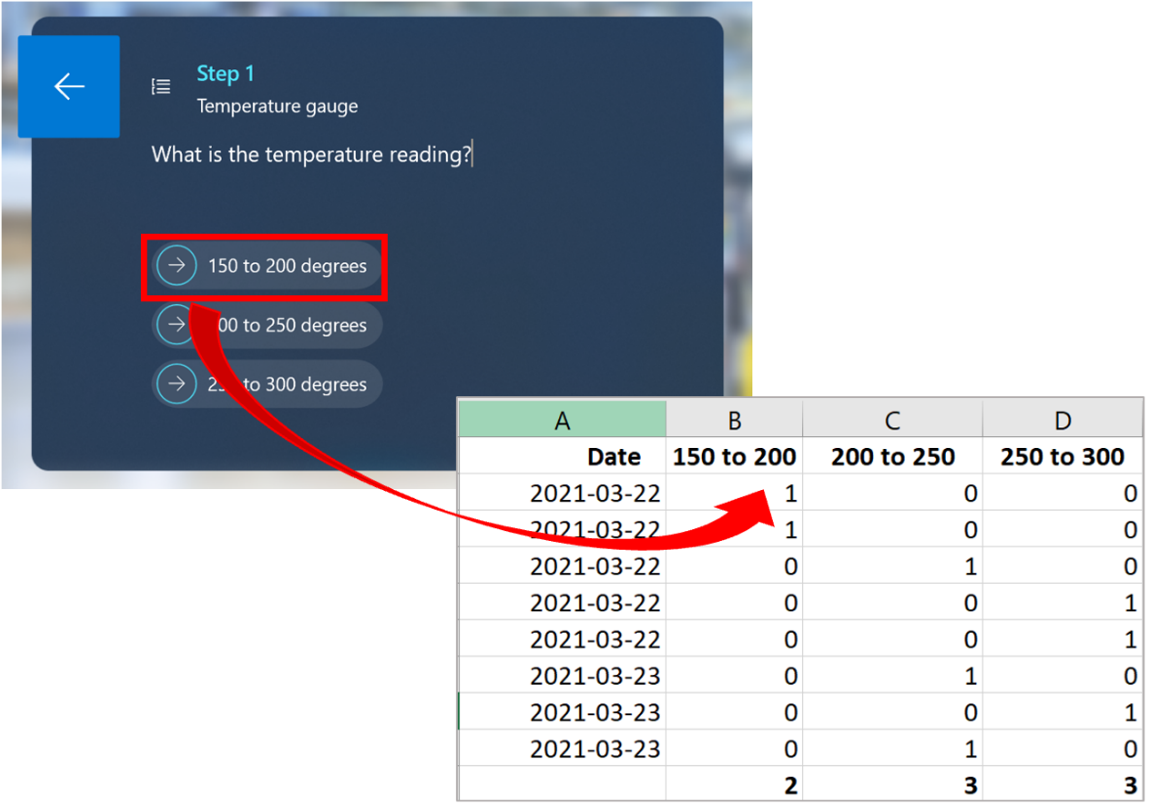
Du kan sedan skapa tabeller och diagram och analysera dessa data i Excel.
Upprepa steg 5 till 8 för de två andra svarsstegs-ID:na.
Testa flödet
Välj Spara i det övre högra hörnet på skärmen.
Testa flödet genom att välja Testa i det övre högra hörnet på skärmen och sedan välja Manuellt och Testa.
Välj Kör flöde i rutan Kör flöde.